Dead Cells ialah permainan video roguelike yang diilhamkan oleh Metroid dan Castlevania. Ia dibangunkan dan diterbitkan oleh Motion Twin. Begini cara anda boleh memainkan Dead Cells pada PC Linux anda.

Mendapatkan Sel Mati berfungsi pada Linux
Dead Cells ialah permainan video Linux asli. Yang berkata, ia hanya boleh dimainkan pada sistem Linux anda melalui Steam. Jadi, jika anda ingin menjadikan permainan ini berfungsi pada komputer Linux anda, anda perlu memastikan sistem Linux Steam berfungsi.
Pasang Steam
Untuk memulakan proses pemasangan pada Linux, anda memerlukan tetingkap terminal. Anda boleh membuka tetingkap terminal pada desktop Linux dengan menekan Ctrl + Alt + T pada papan kekunci. Atau, cari "Terminal" dalam menu apl dan lancarkannya dengan cara itu.
Dengan tetingkap terminal terbuka dan sedia untuk digunakan, pemasangan boleh dimulakan. Menggunakan arahan di bawah, dapatkan versi Steam terkini yang berfungsi pada komputer anda.
Ubuntu
Di Ubuntu, apl Steam boleh dipasang melalui arahan pemasangan apt di bawah.
sudo apt install steam
Debian
Mereka yang menggunakan Debian Linux yang ingin mendapatkan Steam berfungsi perlu memuat turun pakej Steam DEB dan memasangnya secara manual. Untuk mendapatkan pakej Steam DEB terkini, gunakan arahan muat turun wget .
wget https://steamcdn-a.akamaihd.net/client/installer/steam.deb
Selepas memuat turun pakej Steam DEB ke komputer anda, anda akan dapat memasangnya menggunakan arahan dpkg .
sudo dpkg -i steam.deb
Setelah pakej Steam DEB disediakan pada komputer anda, anda perlu membetulkan ralat pergantungan semasa proses pemasangan. Untuk melakukan itu, jalankan perintah apt-get install -f berikut .
Arch Linux
Jika anda menggunakan Arch Linux dan perlu memasang Steam, anda perlu mendayakan repositori perisian "multilib". Untuk mendayakan repositori perisian ini, buka fail /etc/pacman.conf dalam editor teks kegemaran anda (sebagai akar).
Setelah fail dibuka dalam editor teks, cari baris "multilib" dan alih keluar simbol # dari hadapan. Kemudian, keluarkan simbol # daripada baris terus di bawah. Simpan suntingan anda apabila selesai.
Selepas mengedit, jalankan arahan pacman -Syy untuk menyegerakkan semula Arch dengan pelayan perisian rasmi.
sudo pacman -Syy
Akhir sekali, pasang keluaran terbaru Steam pada komputer anda.
sudo pacman -S wap
Fedora/OpenSUSE
Jika anda menggunakan Fedora atau OpenSUSE Linux, mendapatkan apl Steam berfungsi melalui repositori perisian yang disertakan di luar kotak adalah mungkin. Walau bagaimanapun, keluaran Flatpak Steam berfungsi dengan lebih baik pada OS ini, dan sebaliknya kami mencadangkan arahan tersebut.
Flatpak
Versi Steam Flatpak hanya boleh dipasang selagi masa jalan Flatpak disediakan. Untuk menyediakan masa jalan Flatpak pada komputer anda, ikut panduan kami . Selepas menyediakannya, pasang Steam pada komputer anda dengan dua arahan di bawah.
flatpak remote-add --if-not-exists flathub https://flathub.org/repo/flathub.flatpakrepo
flatpak pasang flathub com.valvesoftware.Steam
Pasang Sel Mati pada Linux
Selepas memasang Steam pada Linux, bukanya pada desktop. Setelah dibuka, log masuk dan ikut arahan langkah demi langkah di bawah untuk membolehkan Sel Mati berfungsi di Linux.
Langkah 1: Cari butang "Kedai" di dalam apl Steam dan klik padanya dengan tetikus. Sebaik sahaja anda telah memilih butang "Kedai", anda akan dibawa ke etalase Steam.
Pada etalase Steam, cari kotak carian dan klik padanya dengan tetikus. Apabila anda memilih kotak carian, taipkan "Sel Mati." Kemudian, tekan kekunci Enter untuk melihat hasil carian.
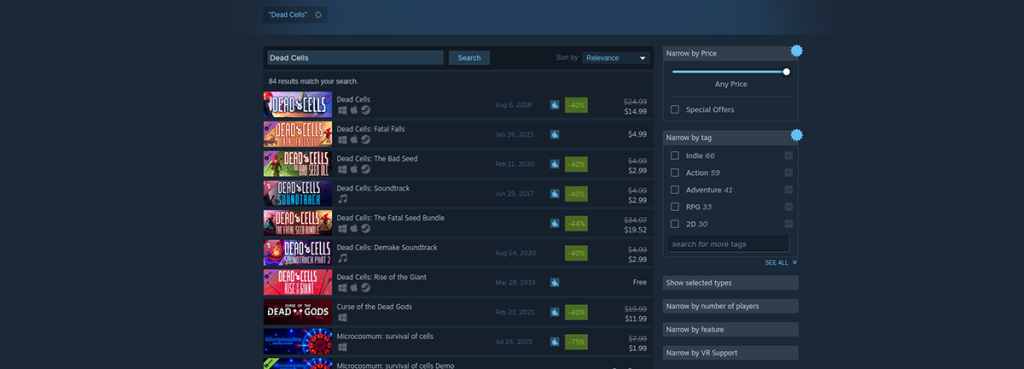
Langkah 2: Lihat hasil carian kedai Steam untuk "Sel Mati." Sebaik sahaja anda menemui permainan dalam hasil carian, klik padanya dengan tetikus. Apabila anda mengklik pada permainan dalam hasil carian, Steam akan memuatkan halaman kedai Steam Dead Cells.
Pada halaman kedai Steam Dead Cells, cari butang "Tambah ke troli" hijau, dan klik padanya dengan tetikus. Selepas mengklik butang ini, anda akan menambah Sel Mati pada troli beli-belah anda.
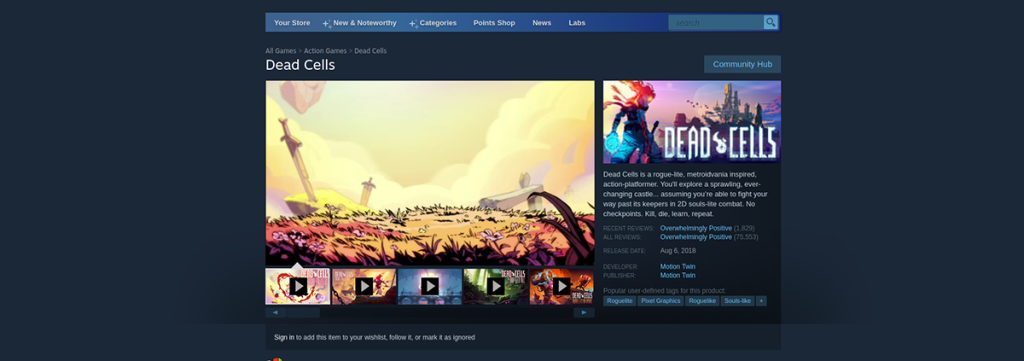
Klik pada ikon troli beli-belah dalam apl Steam untuk mengakses troli anda. Kemudian, lalui proses pembelian Dead Cells untuk akaun Steam anda.
Langkah 3: Cari butang "Perpustakaan" dalam aplikasi Steam dan klik padanya dengan tetikus. Apabila butang "Perpustakaan" dipilih, Steam akan memuatkan koleksi permainan anda.
Cari kotak carian di dalam kawasan perpustakaan Steam dan klik padanya dengan tetikus. Kemudian, taipkan "Sel Mati." Permainan anda sepatutnya muncul.
Langkah 4: Klik pada "Sel Mati" dalam hasil carian perpustakaan Steam untuk mengakses halaman perpustakaan Steam permainan. Kemudian, cari butang "INSTALL" berwarna biru, dan klik padanya dengan tetikus.
Setelah mengklik butang "PASANG" biru, Steam akan mula memuat turun dan memasang Sel Mati ke PC Linux anda. Pemasangan ini tidak sepatutnya mengambil masa terlalu lama untuk disiapkan.

Langkah 5: Apabila proses pemasangan selesai, butang "PASANG" biru akan menjadi butang "MAIN" hijau. Pilihnya untuk memulakan permainan pada sistem Linux anda.


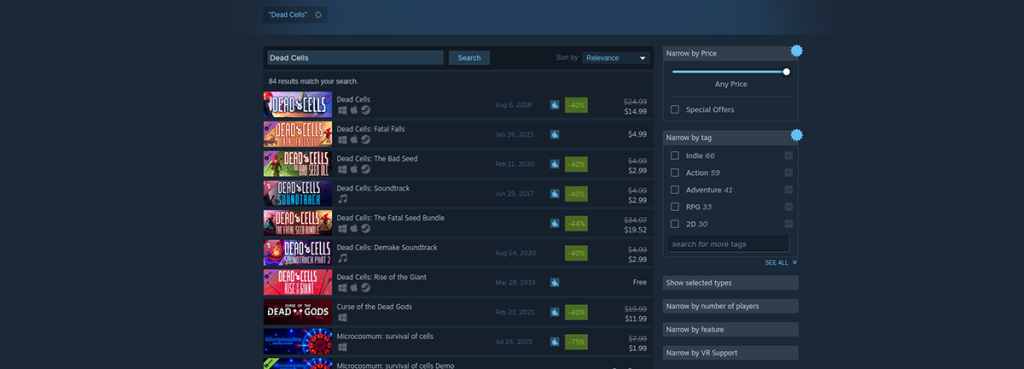
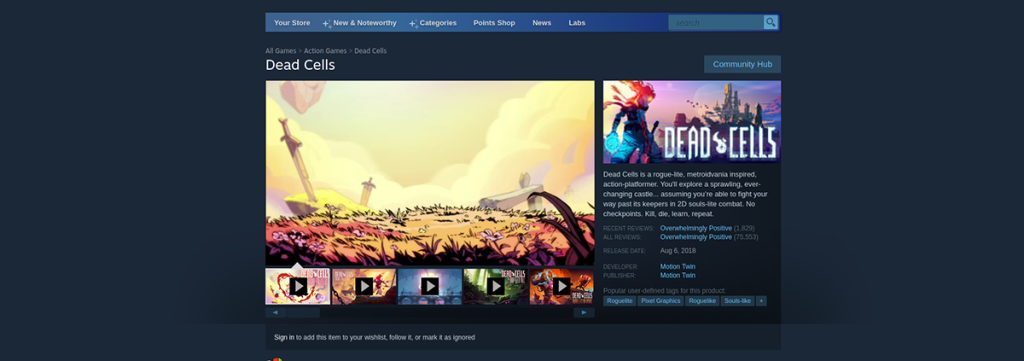



![Muat turun FlightGear Flight Simulator Secara Percuma [Selamat mencuba] Muat turun FlightGear Flight Simulator Secara Percuma [Selamat mencuba]](https://tips.webtech360.com/resources8/r252/image-7634-0829093738400.jpg)




